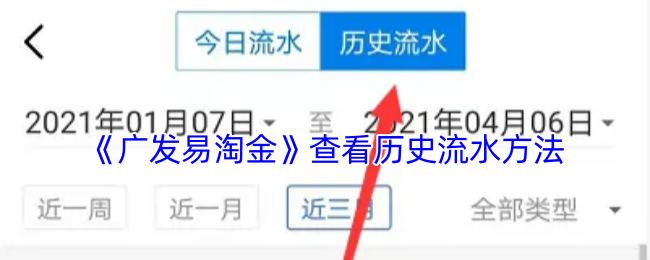虽然Word2003是一个可以单独使用的软件,但是作为Office2003的一个组件,Word2003必须使用Office2003的安装程序。
相关软件的软件大小和版本描述下载地址
MindNow思维导图v1.0.147.0正式版3.5Mv1.0.147.0正式版查看GitMind思维导图v1.1.1.2正式版查看Emo思维导图v1.1.1.1正式版1.9Mv1.1.1.1 23免费中文版202Mv21.0.263免费中文版查看Office助手v3.9.6.10官方pc版4.6Mv3.9.6.10官方pc版总之,我们可以做一个简单的通知。工作的时候,我们可以自己写简历,自己加照片,可以写论文,写计划。同时,我们可以在我们写的文档中加入声音和图像,这样就可以形成一个图文并茂的文档。
虽然Word 2003是一个可以单独使用的软件,但是它没有独立的安装程序。作为Office 2003的组件,Word 2003必须使用Office 2003的安装程序。Office 2003中除了Word 2003还有很多组件,用户可以选择性安装。
安装Word 2003
(1)将Office 2003安装光盘放入光驱,电脑会自动启动Office 2003安装程序。(2)在“产品密钥”对话框中,输入正确的产品密钥,然后单击“下一步”按钮,调出“用户信息”对话框。(3)在“用户信息”对话框中,输入用户名、缩写、公司等用户信息,然后点击“下一步”按钮,弹出“最终用户许可协议”对话框。(4)在“最终用户许可协议”对话框中,选择“我接受《许可协议》中的条款”复选框,然后单击“下一步”按钮,调出“安装类型”对话框。(5)在“安装类型”对话框中,如果选择了“典型安装”单选按钮,则安装Office 2003最常用的组件;如果选择“完成安装”单选按钮,将安装Office 2003的所有组件和工具;如果选择“最小安装”单选按钮,将只安装Office 2003的最基本组件;如果选择了“自定义安装”单选按钮,用户可以选择在Office 2003中安装组件和工具。(6)如果选择前三个单选按钮中的任何一个,然后单击“下一步”按钮,将直接调出“摘要”对话框。如果选择“自定义安装”单选按钮,然后单击“下一步”按钮,将会弹出“自定义安装”对话框。 (7)在“自定义安装”对话框中,有七个组件选择复选框,默认情况下全部选中。用户可以根据自己的需求选择要安装的组件,只选择Word、Excel、PowerPoint、Access四个组件。点击“下一步”按钮,弹出“总结”对话框。
(7)在“自定义安装”对话框中,有七个组件选择复选框,默认情况下全部选中。用户可以根据自己的需求选择要安装的组件,只选择Word、Excel、PowerPoint、Access四个组件。点击“下一步”按钮,弹出“总结”对话框。 (8)在“摘要”对话框中列出所有Office 2003组件,并显示用户选择安装哪些组件,不安装哪些组件。如果用户改变主意,想要对已安装的组件进行调整,他可以单击“上一步”按钮返回到自定义安装对话框。不想继续安装Office 2003的用户可以单击“取消”按钮退出Office 2003安装程序。(9)确认要安装的内容正确后,点击“安装”按钮,电脑开始安装Office 2003。安装完成后,系统会提示用户安装新的程序,即安装成功。(10)如果要卸载Office 2003或重新安装Office 2003组件,可以再次运行安装光盘,计算机会自动弹出“维护模式选项”对话框。(11)在“维护模式选项”对话框中,如果选择“添加或删除功能”单选按钮,可以更改或删除已安装的组件;如果选择“重新安装或修复”单选按钮,可以重新安装Office 2003或将它的设置还原到原始状态。如果选择卸载单选按钮,您可以删除已安装的Office 2003。选择所需的单选按钮后,单击“下一步”按钮。
(8)在“摘要”对话框中列出所有Office 2003组件,并显示用户选择安装哪些组件,不安装哪些组件。如果用户改变主意,想要对已安装的组件进行调整,他可以单击“上一步”按钮返回到自定义安装对话框。不想继续安装Office 2003的用户可以单击“取消”按钮退出Office 2003安装程序。(9)确认要安装的内容正确后,点击“安装”按钮,电脑开始安装Office 2003。安装完成后,系统会提示用户安装新的程序,即安装成功。(10)如果要卸载Office 2003或重新安装Office 2003组件,可以再次运行安装光盘,计算机会自动弹出“维护模式选项”对话框。(11)在“维护模式选项”对话框中,如果选择“添加或删除功能”单选按钮,可以更改或删除已安装的组件;如果选择“重新安装或修复”单选按钮,可以重新安装Office 2003或将它的设置还原到原始状态。如果选择卸载单选按钮,您可以删除已安装的Office 2003。选择所需的单选按钮后,单击“下一步”按钮。
上面给大家详细的介绍了Word2003 完整,以上内容仅2u手游网小编个人理解,最后希望大家喜欢!


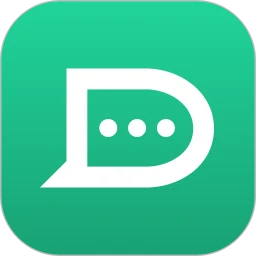

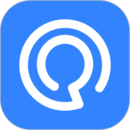


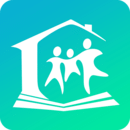



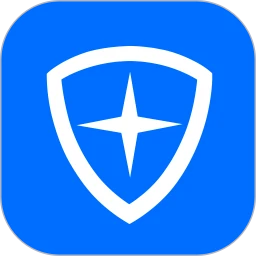

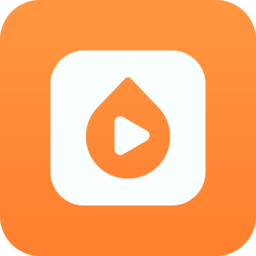
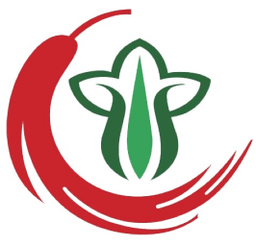
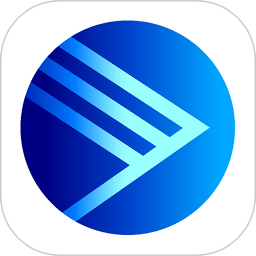
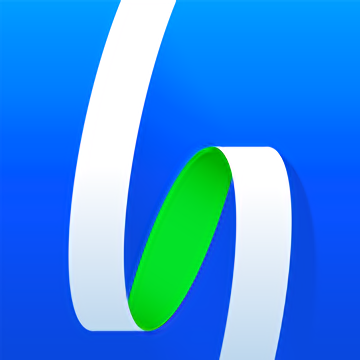
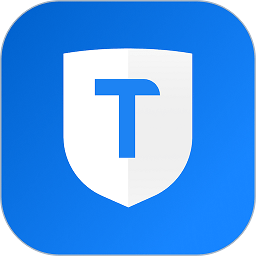












![大将军[清软]完结下载_大将军[清软]完结2022最新破解版(今日已更新)](/uploads/2022/08/0802103301554.png)